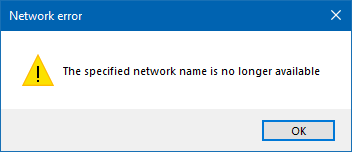En ocasiones, los usuarios de Windows pueden encontrarse con un error inesperado al intentar acceder a los recursos compartidos. Cuando intentan acceder a una carpeta compartida, obtienen el siguiente error: El nombre de red especificado ya no está disponible .
Imagine un caso hipotético en el que una red de ordenadores de una oficina están conectados bajo el mismo dominio local de Windows. Uno de los sistemas que se conectaba a la impresora se utilizaba para imprimir documentos y funcionaba bien, hasta que un día los usuarios empezaron a informar de que no podían acceder a la carpeta compartida utilizada para enviar los documentos a imprimir. Mientras que la carpeta compartida es visible para el PC conectado a la impresora, da el error mencionado a los usuarios que utilizan los sistemas conectados.
El nombre de red especificado ya no está disponible
Pruebe las siguientes soluciones una por una y compruebe si le ayudan a resolver su problema:
1] Desactivar Symantec Endpoint Protection
Un caso conocido de este problema es la interferencia con Symantec Endpoint Protection . Así que si lo tienes instalado en tu sistema, desactívalo y verás.
- Haga clic con el botón derecho en el botón Inicio y seleccione Símbolo del sistema (Administrador) y escriba el comando: smc -stop .
- Pulse Intro y es posible que detenga parcialmente Symantec Endpoint Protection. Comprueba si resuelve el problema. Si no es así, pruebe los comandos: smc -disable -ntp y luego smc -disable -ntp -p <password> . El segundo comando desactiva el firewall.
- Más adelante, para habilitar el tipo de Symantec Endpoint Protection smc -start y para habilitar el firewall, escriba smc -disable -ntp .
2] Desactivar temporalmente el Control de cuentas de usuario
Para aislar el problema, desactive el Control de cuentas de usuario. Esto no es recomendado por Microsoft, por lo que tendríamos que volver atrás una vez que identifiquemos el problema.
3] Deshabilite su software antivirus
Desactive temporalmente su software antivirus y compruebe si los usuarios pueden acceder a las carpetas compartidas después de eso. Habilite el software una vez que este caso esté aislado.
4] Otorgar permisos a la carpeta compartida
- Haga clic con el botón derecho en la carpeta y seleccione Propiedades entre las opciones.
- En la pestaña Seguridad , seleccione Avanzado y en el menú Avanzado , vaya a la lista de propietarios.
-
Verifique y modifique los permisos como desee

Idealmente, este debería haber sido el primer paso para los problemas de acceso a las carpetas, sin embargo, debido al mensaje de error, es probable que se trate más bien de un problema con el cortafuegos o la protección de los puntos finales.
5] Activar SMBv1, SMBv2, & SMBv3 en el sistema problemático
Si el problema es específico de uno o unos pocos sistemas, podríamos considerar habilitar SMBv1, SMBv2 y SMBv3 en los sistemas problemáticos.
Espero que algo aquí te ayude.
Contenido Relacionado
[pt_view id=»1047b4eroy»]